Come cambiare la qualità del video del campanello SkyBell HD

SkyBell HD è un campanello video che ti permette di vedere una vista video dal vivo di chi è alla tua porta e persino chattare con loro attraverso l'altoparlante. Ma se la tua connessione Internet non è eccezionale ecco come ottimizzare la qualità del video in modo che lo streaming sia più sopportabile.
CORRELATO: Come accendere le luci quando qualcuno suona il campanello
Mentre il router potrebbe essere situato vicino allo SkyBell, ciò non significa necessariamente che lo SkyBell otterrà un buon segnale. Le pareti esterne di solito sono costituite da materiale più spesso e più resistente delle pareti interne e possono impedire i segnali wireless. Le mie velocità Wi-Fi si riducono della metà non appena esco dalla porta principale.

Per questo motivo, potresti non essere in grado di riprodurre video in streaming a 1080p dal tuo SkyBell, anche se è in grado di farlo. Tuttavia, la buona notizia è che è possibile modificare manualmente la qualità video di SkyBell HD, cosa che non si può fare con Ring Ring.
SkyBell HD può registrare e trasmettere video fino a 1080p. Tuttavia, puoi ridurlo fino a 480p se la tua connessione Wi-Fi è molto lenta e ci sono anche un paio di impostazioni di qualità intermedie.
Per cambiare la qualità video del tuo campanello video HD SkyBell, inizia aprendo l'app SkyBell sul telefono.
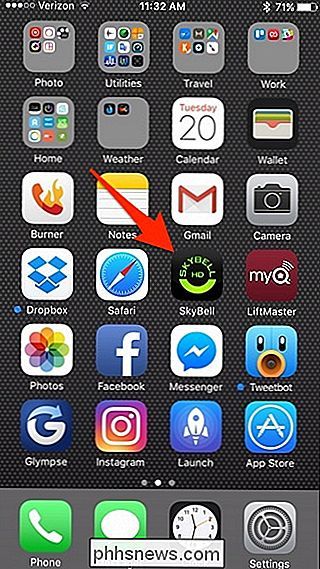
Toccare l'icona dell'ingranaggio delle impostazioni nell'angolo in alto a destra dello schermo.
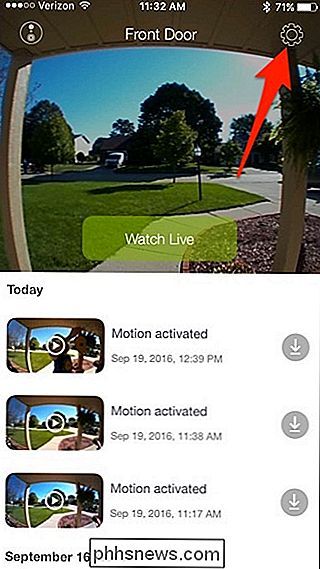
Selezionare "Qualità immagine".
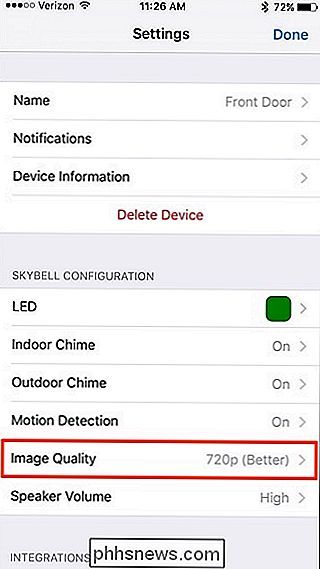
Ci sono quattro impostazioni tra cui è possibile scegliere: 480p, 720p (Buono), 720p (migliore) e 1080p.
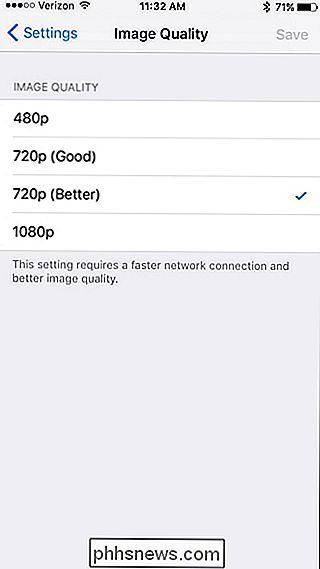
Selezionane uno e poi premi "Salva" nell'angolo in alto a destra.
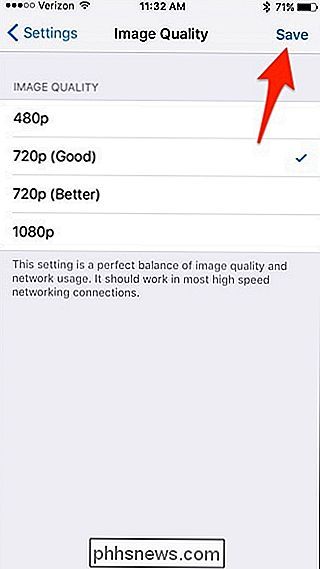
Il tuo SkyBell inizierà la registrazione e lo streaming nella qualità video che selezioni . Naturalmente, tieni presente che la qualità inferiore selezionata si tradurrà esattamente in quella: minore qualità. Se lo hai impostato a 480p, è improbabile che vedrai molti dettagli nei video. Probabilmente vedrai abbastanza che almeno saprai chi è alla tua porta, ma probabilmente non verranno mostrati ulteriori dettagli.

Come vedere cosa sta prendendo spazio sul Chromebook
Adoro i Chromebook (e Chrome OS in generale), ma mi ha sempre infastidito il fatto che non c'è un modo semplice per vedere come gran parte della memoria interna del mio dispositivo è attualmente in uso. Prendo l'intera cosa "vivi nella nuvola", ma dai, a volte non è pratico. E con la quantità limitata di spazio di archiviazione disponibile sulla maggior parte dei Chromebook, devi davvero essere in grado di tenere d'occhio ciò che sta accadendo.

Qual è la differenza tra BitLocker ed EFS (Crittografia file system) su Windows?
Windows 10, 8.1, 8 e 7 includono tutti la crittografia dell'unità BitLocker, ma non è l'unica soluzione di crittografia che hanno offrire. Windows include anche un metodo di crittografia denominato "file system di crittografia" o EFS. Ecco come differisce da BitLocker. Questo è disponibile solo sulle edizioni Professional e Enterprise di Windows.



